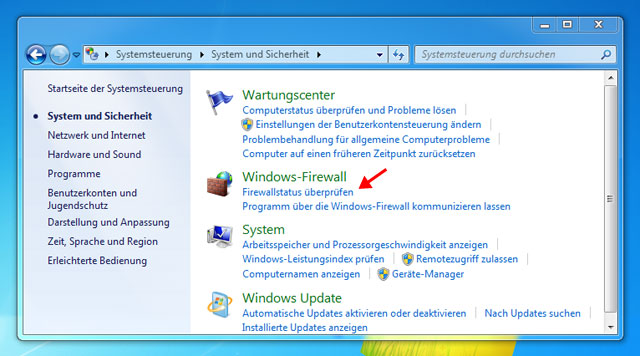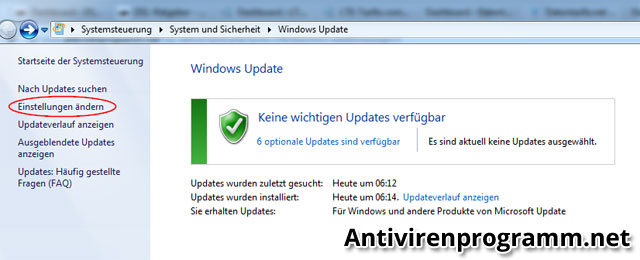Die Firewall gehört zu den wichtigsten Komponenten der IT-Sicherheit. Dennoch kommen viele PC-Anwender schon bei der kleinen Änderungen ins grübeln. Wie es gemacht wird, erfahren Sie hier.
Die Windows Firewall gehört seit dem Betriebssystem Windows XP (Service Pack 2) zum Lieferumfang der Systemsoftware. Gerade in der Anfangszeit verhinderten jedoch einige Programmierfehler, einen zuverlässigen und sicheren Betrieb der Firewall. Durch ständige Entwicklung und regelmäßige Updates wurde das Betriebssystem in den folgenden Monaten so verbessert, dass die Windows Firewall wirkungsvoll eingesetzt werden konnte. Somit haben alle PCs mit Windows Betriebssystem eine vor konfigurierte Firewall integriert.
Dennoch ist ein gewisser Handlungsbedarf erforderlich, denn schließlich handelt es sich bei den Einstellungen um reine Standards. Die Firewall kann ihr volles Potenzial jedoch nur dann entfalten, wenn Sie auf das persönliche Nutzungsverhalten angepasst wurde. Wie Sie den Status der Windows-Firewall überprüfen und anschließend auf Ihre persönlichen Bedürfnisse einrichten soll die folgende Anleitung zeigen.
Inhaltsverzeichnis:
» Status der Firewall überprüfen
» Ausnahmen und Freigaben hinzufügen
» 2-Wege-Firewall einschalten
» Zusammenfassung
Status der Firewall überprüfen
Obwohl die Windows-Firewall standardmäßig eingeschaltet sein sollte, müssen Sie kontrollieren ob dies auch wirklich der Fall ist. Denn immer häufiger sorgen in Downloads angebotene kostenlose Antivirenprogramme für das Abschalten der integrierten Windows Firewall. Um zu überprüfen ob die Firewall eingeschaltet ist, müssen Sie die Systemsteuerung öffnen.
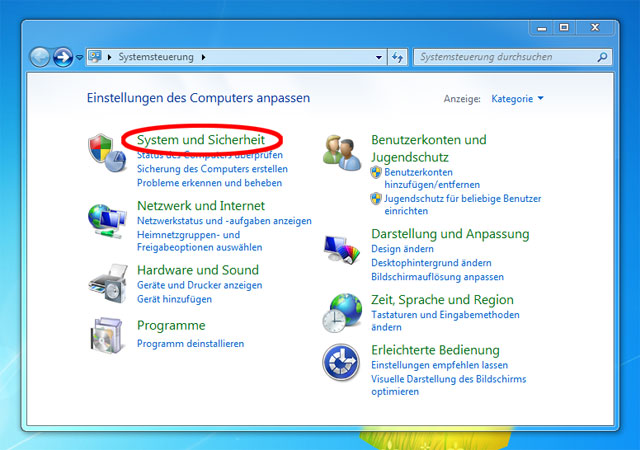
Im nun öffnenden Fenster werden Ihnen alle Einstellungen in sogenannte Kategorien unterteilt. Hier müssen Sie gleich den ersten Punkt: „System und Sicherheit“ auswählen.
Durch das anklicken von Firewallstatus überprüfen öffnet sich die nächste Seite. Durch die eindeutigen Symbole lässt sich recht schnell erkennen ob die Firewall ein- oder ausgeschaltet ist.
 Die Windows Firewall ist aktiviert.
Die Windows Firewall ist aktiviert. Die Windows Firewall ist deaktiviert.
Die Windows Firewall ist deaktiviert.Hinweis: Sollte die Firewall an dieser Stelle bereits deaktiviert sein, können Sie die ganz einfach wieder einschalten. Dazu brauchen Sie in der linke Menüleiste nur: „Windows-Firewall ein- oder ausschalten“ auswählen.
Ausnahmen und Freigaben hinzufügen
Nachdem Sie sich vergewissert haben, dass die Firewall aktiviert ist, folgt der nächste Schritt zur personalisierten Schutzsoftware. Zu den wichtigsten Einstellungen gehört dabei das hinzufügen von Ausnahmen (z.B. Programm-Freigaben und Features).
Falls das voran gegangene Fenster noch geöffnet ist, brauchen Sie nur den ersten Menüpunkt: „Ein Programm oder ein Feature durch die Windows Firewall zulassen.“ auf der linken Seite auswählen. Sollten Sie bereits das geöffnete Fenster mit der aktivierten Windows-Firewall geschlossen haben, müssen Sie folgenden Pfad folgen:
» Systemsteuerung » System und Sicherheit » Windows-Firewall
Sobald der Inhalt des Fenster wechselt befinden Sie sich in der Einstellungsebene um die Kommunikation der Programme durch die Windows-Firewall zu zulassen. Hier werden Ihnen wie auf dem folgenden Bild zu sehen ist, sämtliche Programme und Features angezeigt.
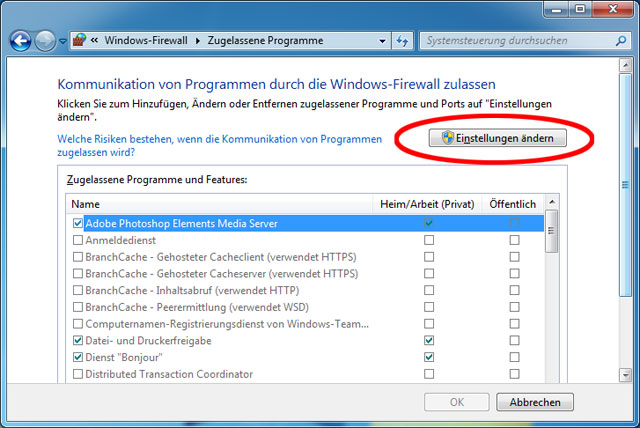
Jedoch können Sie zusätzliche Ausnahmen erst dann hinzufügen wenn Sie auf die Schaltfläche: „Einstellungen ändern“ klicken.
Wichtig! Falls Sie während einer Installation dazu aufgefordert werden, dass neu installierte Programm zu den Ausnahmen der Firewall hinzuzufügen. Prüfen Sie genau die Seriosität des entsprechenden Anbieters.
Sollte in der Programmliste bereits ein für Sie unbekanntes Programm auftauchen können Sie durch anklicken von Details den installierten Pfad zurückverfolgen. So lässt sich gleichzeitig auch eventuelle Schadsoftware ausschließen, die sich bereits Zugang zum PC-System verschafft hat.
Falls Sie ein Programm freigeben wollen welches sich nicht in der Liste befindet, müssen Sie auf „Anderes Programm zulassen“ klicken. Danach öffnet sich ein Fenster in dem alle auf dem PC installierten Programme angezeigt werden. Wählen Sie das entsprechenden Programm durch die Schaltfläche: Hinzufügen aus. Das hinzugefügte Programm befindet sich nun in der Liste der Einstellungsebene, dort können Sie festlegen für welche Netzwerktypen die Freigabe gilt.
Privat- oder Arbeitsplatznetzwerk – Geräte oder Personen die bekannt und vertrauenswürdig sind,
Öffentliche Netzwerke – Netzwerk an öffentlichen Orten z.B. Cafe oder Flughafen etc.,
2-Wege-Firewall einschalten
Die Windows-Firewall arbeitet in den Standardeinstellungen als sogenannte 1-Wege Firewall. Das bedeutet das nur die eingehenden Verbindungen blockiert und zur manuellen Prüfung zugelassen werden. Da aber auch ausgehende Verbindungen durch eine Firewall überprüft werden sollten, müssen Sie diese Funktion erst einmal aktivieren.
- Öffnen Sie die Systemsteuerung und wählen den Punkt: „System und Sicherheit“
- Wählen Sie jetzt Windows Firewall aus und klicken Sie in der linken Navigation auf Erweiterte Einstellungen.
- Im nun geöffneten Fenster lassen sich in der Übersicht, Status der Firewall sowie die eingeschalteten Schutzmechanismen erkennen. Klicken Sie auf Windows-Firewalleigenschaften (im Bild rot markiert).
- Es folgt ein weiteres Fenster mit erweiterten Eigenschaften.
- Oberhalb sind vier Tabs zu sehen, die die folgenden Profile von einander unterscheidet.
- Domainprofil
- Privates Profil
- Öffentliches Profil
- IPsec-Einstellungen
- Um die Firewall sowohl für eingehende als auch für ausgehende Verbindungen einzusetzen, müssen Sie in den jeweiligen Profilen die ausgehenden Verbindungen auf Blockieren setzen.
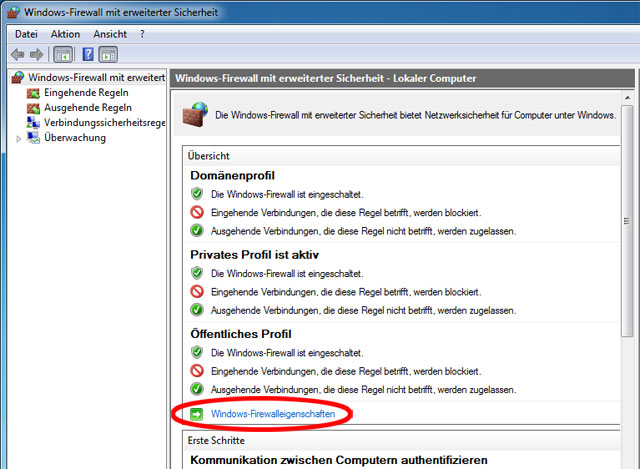
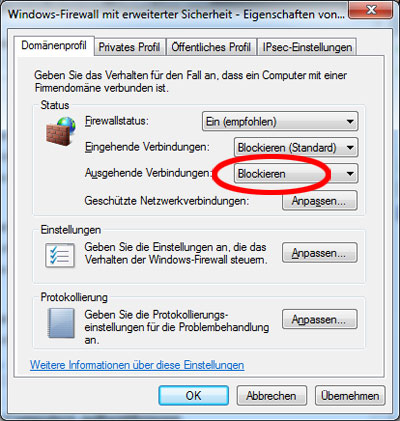
Wiederholen Sie den Vorgang für alle Profile die Sie für ausgehende Verbindungen blockieren möchten. Nach Abschluss überwacht die 2-Wege-Firewall alle Verbindungen und warnt vor Sicherheitsrisiken.
Zusammenfassung
Die integrierte Windows-Firewall verfügt über ein gutes Leistungsspektrum und ist bereits bei der Installation des Betriebssystem aktiviert. Wer die Sicherheit seines Systems verbessern will der sollte, wie oben beschrieben Freigaben und Ausnahmen hinzufügen und auf jeden Fall die Überwachung der ausgehenden Verbindungen einschalten. Verfügen Sie zusätzlich über ein Antivirenprogramm, können Sie davon ausgehen das die meisten Angriffe bereits im Vorfeld verhindert werden. Außerdem vertrauen Sie keinen fremden Seiten oder Programmen in dem Sie dafür leichtfertig Freigaben erteilen. Ich hoffe das Ihnen der Artikel gezeigt hat, wie schnell sich die Windows-Firewall optimieren lässt.